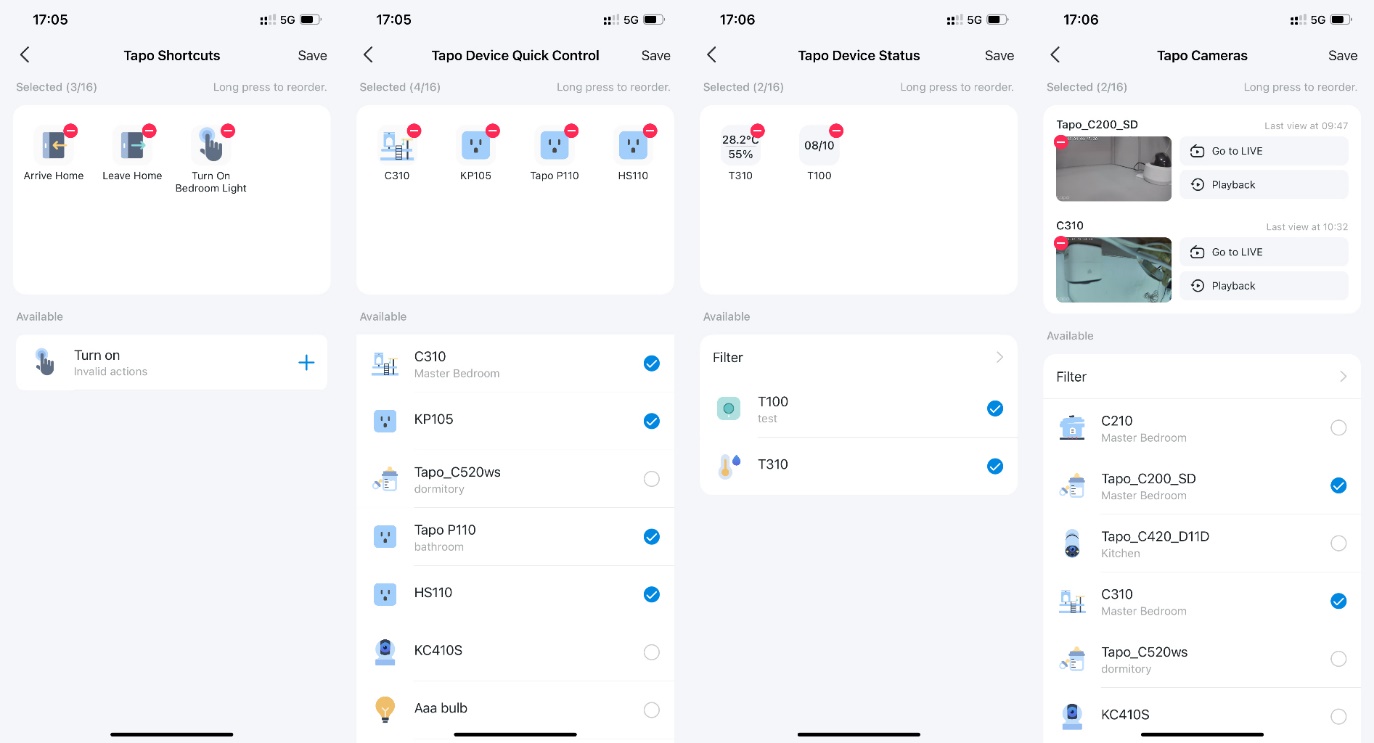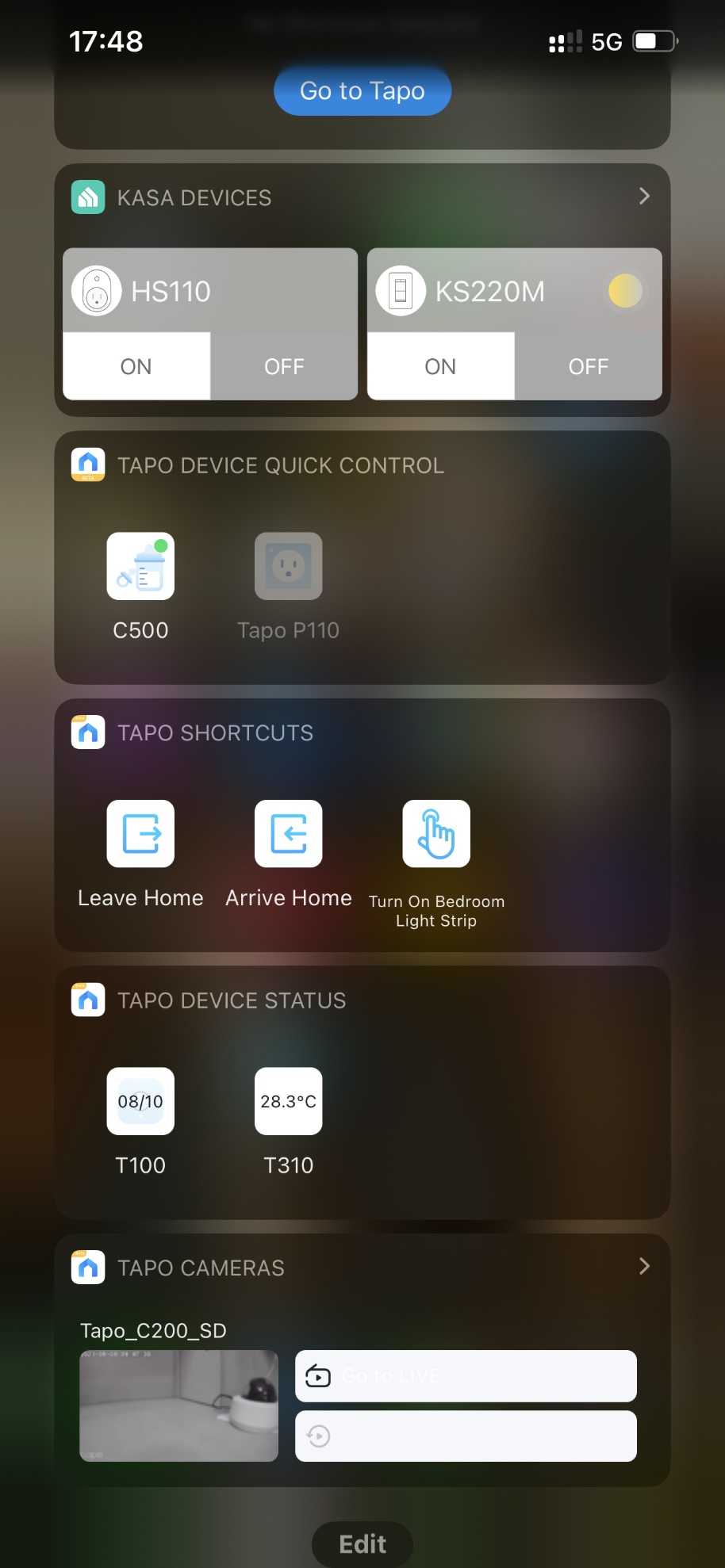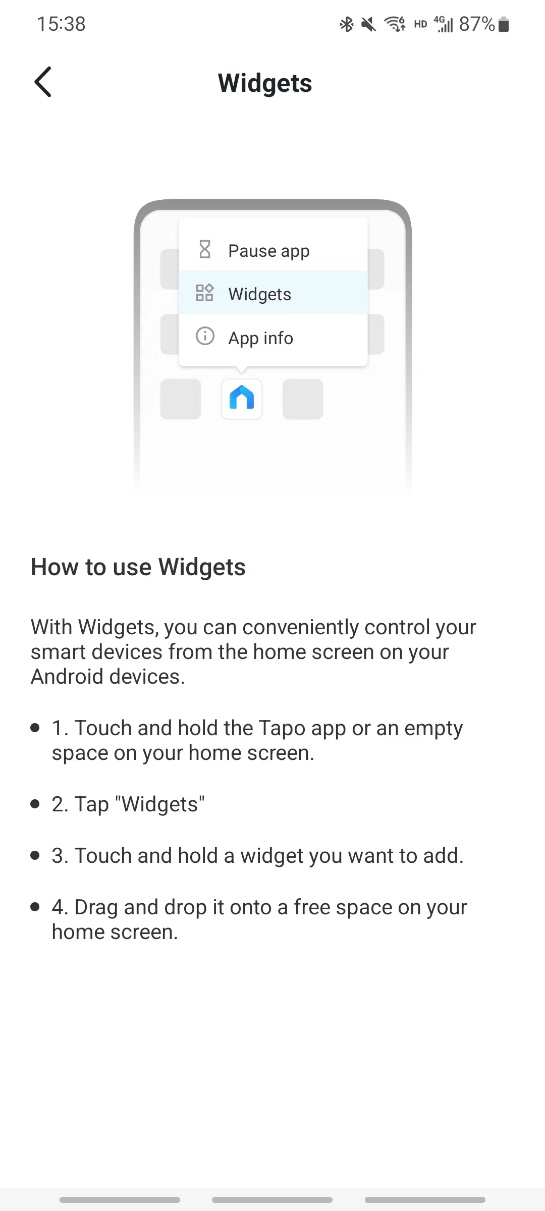Tapo C210P2 , Tapo C325WB , TL63-5 , Tapo L920-5 , TL61-5 , Tapo L930-10 , Tapo L535E , Tapo L531E , Tapo C230 , Tapo C110 , Tapo L930 , Tapo C310 , Tapo L530EA , Tapo S210 , Tapo L930-5 , Tapo C420S2 , Tapo L536E , Tapo T100 , Tapo P100 , Tapo T300 , Tapo P105 , TL13E , Tapo C201 , Tapo C202 , Tapo C720 , Tapo L520E , TC74 , Tapo C120 , TC72 , Tapo C121 , Tapo C200 , TL61-10 , Tapo H100 , Tapo C110P2 , Tapo L900-20 , Tapo L920-10 , Tapo S220 , Tapo T315 , TL62-5 , Tapo T110 , Tapo S500 , Tapo P110 , Tapo L900-5 , Tapo P115 , Tapo L510 , Tapo C320WS , TC72P2 , Tapo C210 , Tapo L900 , Tapo H110 , Tapo D230 , Tapo L900-10 , Tapo C21A , Tapo C200P2 , Tapo P360 , Tapo L510B , Tapo L510E , TC55 , Tapo L530B , Tapo L530E , TC53 , Tapo E200 , Tapo S200B , Tapo C220 , Tapo C100 , Tapo L920 , Tapo C420 , Tapo C101 , Tapo H200 , Tapo P105A , TCB72 , Tapo S200D , Tapo L530BA
Recent updates may have expanded access to feature(s) discussed in this FAQ. Visit your product's support page, select the correct hardware version for your device, and check either the Datasheet or the firmware section for the latest improvements added to your product. Please note that product availability varies by region, and certain models may not be available in your region.
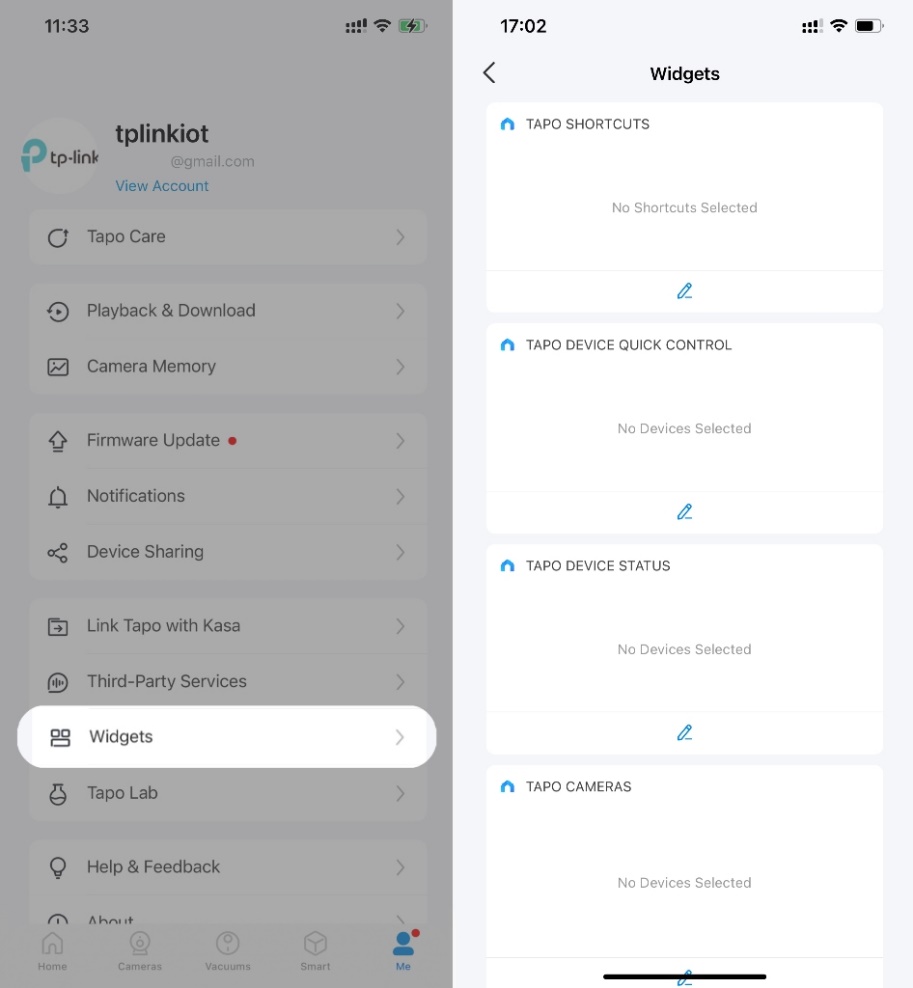
 並選擇您想要在小工具設定中顯示的 Tapo 快捷方式或裝置。 您可以按住圖示並拖曳它們以重新排序。
並選擇您想要在小工具設定中顯示的 Tapo 快捷方式或裝置。 您可以按住圖示並拖曳它們以重新排序。